
- ライター:阿部 豊彦
- 経歴:エンタープライズ系インフラの提案、設計、構築や、SDN提案、
工場IoTネットワークやセキュリティのコンサルなどを担当。
ファシリティ、インフラ、セキュリティなどボーダーレスです。
昨年末から文教フィールドへ参入。
目次
GIGAスクール構想:Windowsアップデートと充電保管庫(その2)
GIGAスクール構想に基づき各教室でWi-Fi(無線LAN)通信が可能となります。一人一台の学習用端末のWindowsアップデートをWi-Fiでどう行うべきか、考察してみました。
大前提の「Wi-Fiでの通信」のなかで考え、もう一つは「Wi-Fiでの通信」のタガを外してみました。
「(その1)WindowsアップデートとWi-Fi通信」では、Wi-Fi環境でのWindowsアップデートを主に話を展開しましたが、その2では「②授業外(放課後など)の時間帯に集中してアップデートを行う」について、充電保管庫を使って考えます。
(その2)充電保管庫でアップデートする
その1.で検討した「Wi-Fiを使って学習用アプリの通信を最善に維持する」方法3種のうち、「② 授業外(放課後など)の時間帯に集中してアップデートを行う」を検討します。
Windows 10 では、セキュリティの向上や機能追加を行う更新プログラムが定期的に配信されます。更新タイミングを制御していなければ、配信と同時に自動更新が開始します。更新には比較的大きなデータ送信を伴うのでその間は学習用アプリなどの通信が遅くなってしまいます。
授業外は主に、お昼休みと放課後となります。時間に余裕のある放課後に集中してアップデートを行う方法を検討します。要するに充電保管庫の中でアップデートできれば良い! ということになります。
3つの見どころがあります。
①データパスの構築
②学習用端末の起動と停止
③アップデートの制御
④問題点
①データパスの構築
そこで、充電保管庫を改造します。
電源系統のみの充電保管庫に、有線ネットワークを構築します。
・充電保管庫にイーサネットスイッチを搭載します。
・イーサネット通信をUSBへ変換させます。
☆電源専用コネクタで充電する端末の場合
イーサネット(RJ45)とUSBを変換するアダプタを10個程度用意する。
☆USB-C(USB PD規格)コネクタで充電する端末の場合
イーサネット(RJ45)と充電電流を流すUSB-CをUSB-C(データと充電)にまとめるアダプタを10個程度用意する。
・イーサネットスイッチと変換アダプタを接続します。
・イーサネットスイッチと充電保管庫外を接続します。
☆イーサネットケーブルで情報コンセントと充電保管庫内スイッチを接続します。
(アップデートが必要な場合の臨時配線とします。)
☆無理であれば、Wi-Fi子機(端末側機能)を充電保管庫に搭載します。
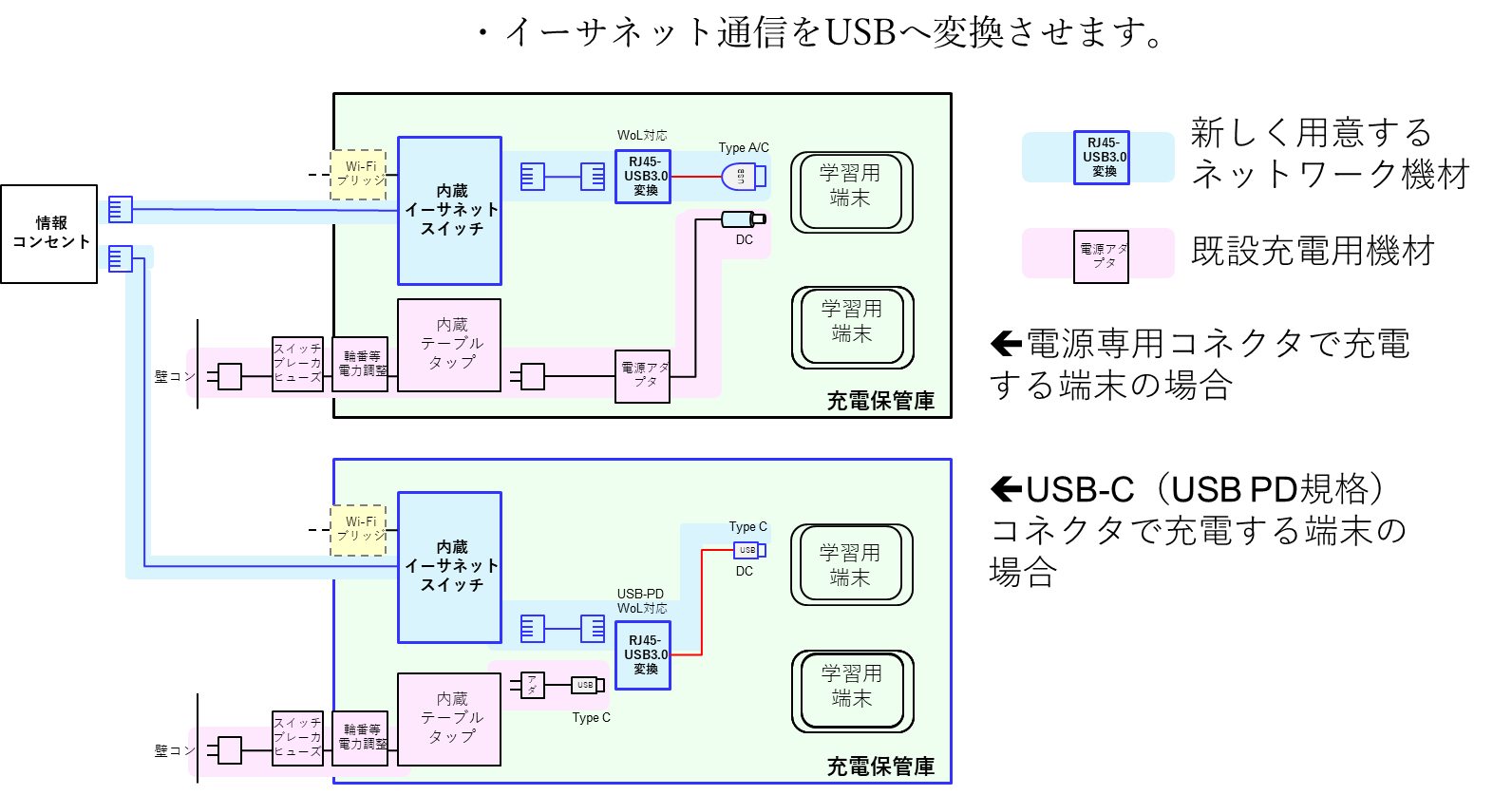
*USB PD:USB Power Delivery
*イーサネットーUSB変換アダプタ例

②学習用端末の起動と停止
これでアップデートに必要なデータパスは構築できたので、アップデートしたい時間に端末が起動している必要があります。これには3つの方法が考えられます。
▲WOL(USB経由のWake on LAN)機能を用いる方法
データパスとして構築したイーサネットーUSB変換アダプタで、停止中の端末を起動させます。
アップデートする時間は何時でも指定できます。
変換アダプタはWOL対応品が必要となります。
▲端末の画面を閉じてもスリープさせないアプリを利用する方法
(時間指定ができる)アプリを起動させ、充電保管庫に収めることで、稼働中のままでいられます。
いつまでも稼働状態で待機させるよりも、早めにアップデートすることになります。
▲端末のBIOS設定で時間設定をする
決まった時間で毎日起動してしまうため、BIOS設定を適宜設定解除する必要があり実用的ではありません。
「▲WOL(USB経由)を用いる方法」では、指定したタイミングで特定の端末(MACアドレス指定)を起動させることができるアプリケーションを利用します。WOLマジックパケットを受信すると端末が起動します。このマジックパケットには、
・あて先アドレスが「FF:FF:FF:FF:FF:FF(L2ブロードキャスト・アドレス)」
・後続データとして起動したい端末のNIC MACアドレスが16回連続して収められる。
これだけのフレーム構成で、WOLマジックパケット送信者のMACアドレスは含まれない特殊なパケットです。後に続くMACアドレスが自端末であれば、その端末が起動する仕組みです。
WOLを使うには細かい条件があります。
・WOL を有効にすることでネットワークアダプタ(USB)にバッテリーから給電されていること。
・USBからWOLマジックパケットを受け取り、起動できる端末であること。
・BIOSやWindows10ネットワークインターフェイスのWOL設定をONにすることが必要な場合があります。
・Windows10でWOLを有効にするためには高速スタートアップをOFFにすることが必要な場合があります。
実際にWOLで起動できるか端末機種ごとに検証が必要です。ご注意ください。
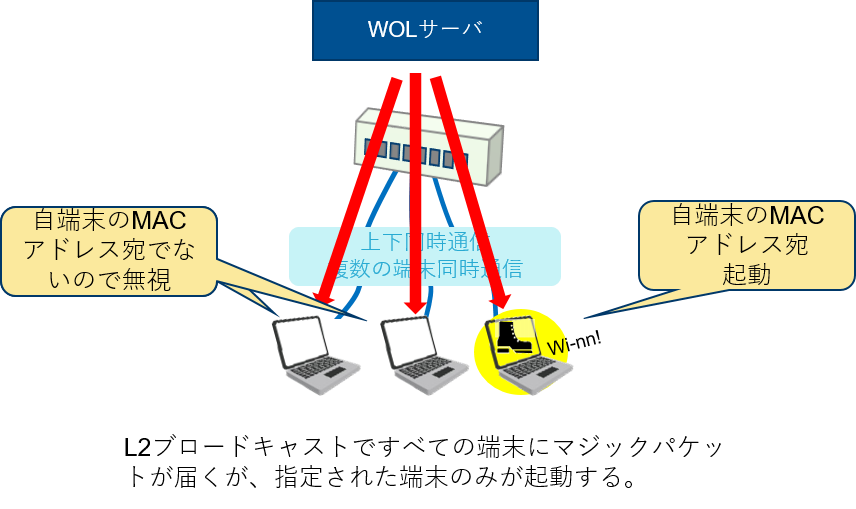
「▲端末の画面を閉じてもスリープさせないアプリを利用する方法」では、片付ける前にアプリの起動が必須となります。ただ、これだけで充電保管庫の中でいつでもアップデートスタンバイとなり、WOL方式よりも確実性が高いです。
「PCをスリープさせないアプリ」、「スリープ防止アプリ」で検索するとたくさんリストされます。単純に継続時間指定、指定時間まで、特定のプロセスが起動している間は、など各種あります。
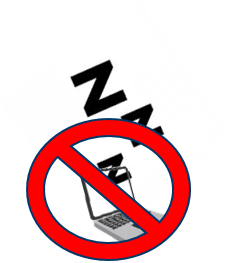
③アップデートの制御
夜間に全自動かつ充電保管庫の中で、端末のWindows10アップデートと再起動を実行させ、朝にはすべての更新ファイルの適用が終わって電源OFFになるようにします。いろいろなやり方があると思います。アプリを適用させることもできると思いますが、ここではコマンドで実現してみます。
・WOLで端末に起動指示を出したあと数分後か、スリーブ防止された端末を遠隔管理します。管理用端末から以下のようなコマンドを発行します。リモートデスクトップで各端末にアクセス可能にします。
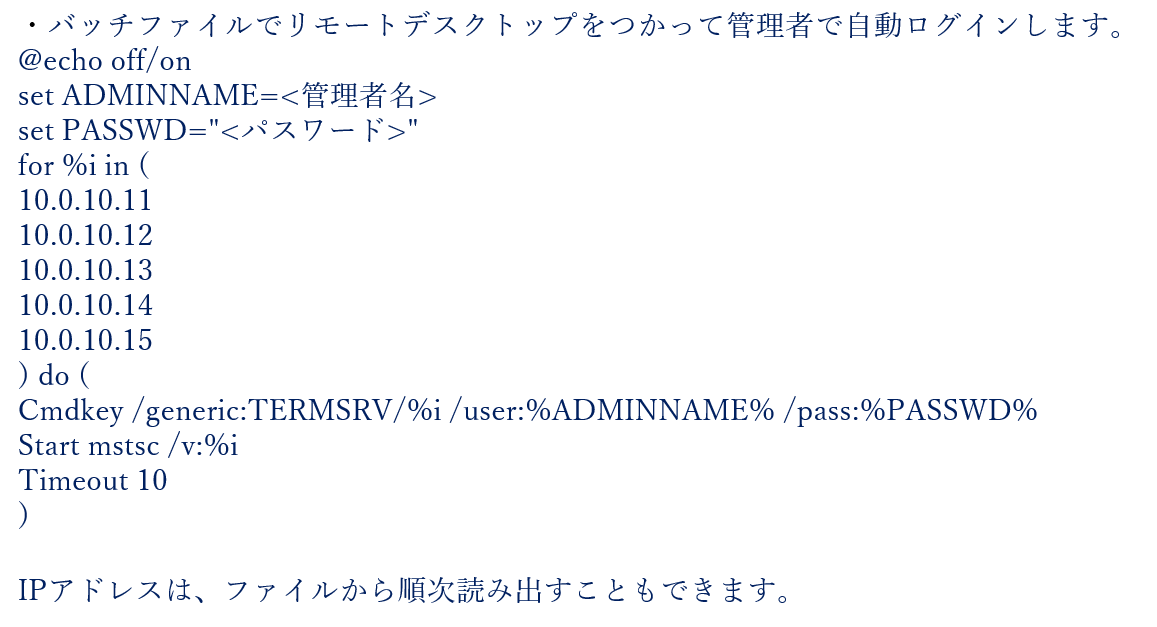
・各リモートデスクトップからWindowsアップデートの指示を出します。
Windowsアップデートを実行するPowerShellのスクリプト「AutoWindowsUpdate.ps1」を起動するためのバッチファイルを作成します。「AutoWindowsUpdate.ps1」は、GitHubにあるWindowsUpdateスクリプトです。
AutoWindowsUpdate.ps1、とこのバッチファイルを各端末に用意しておきます。
このバッチを実行すると、
アップデートファイルの確認 ⇒ ダウンロード ⇒ インストール ⇒ 再起動
を連続的に実行してくれます。AutoWindowsUpdate.ps1 については下記リンクを参照ください。
https://github.com/MuraAtVwnet/WindowsUpdate/blob/master/AutoWindowsUpdate.ps1

最後に、端末を停止させます。

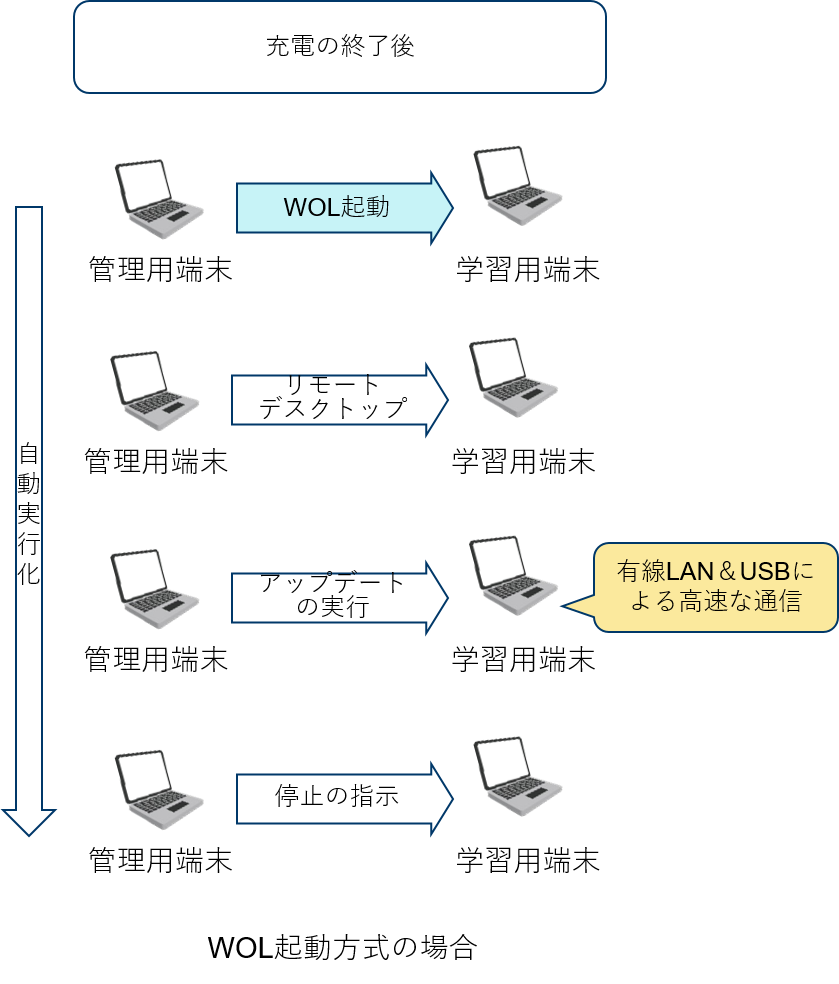
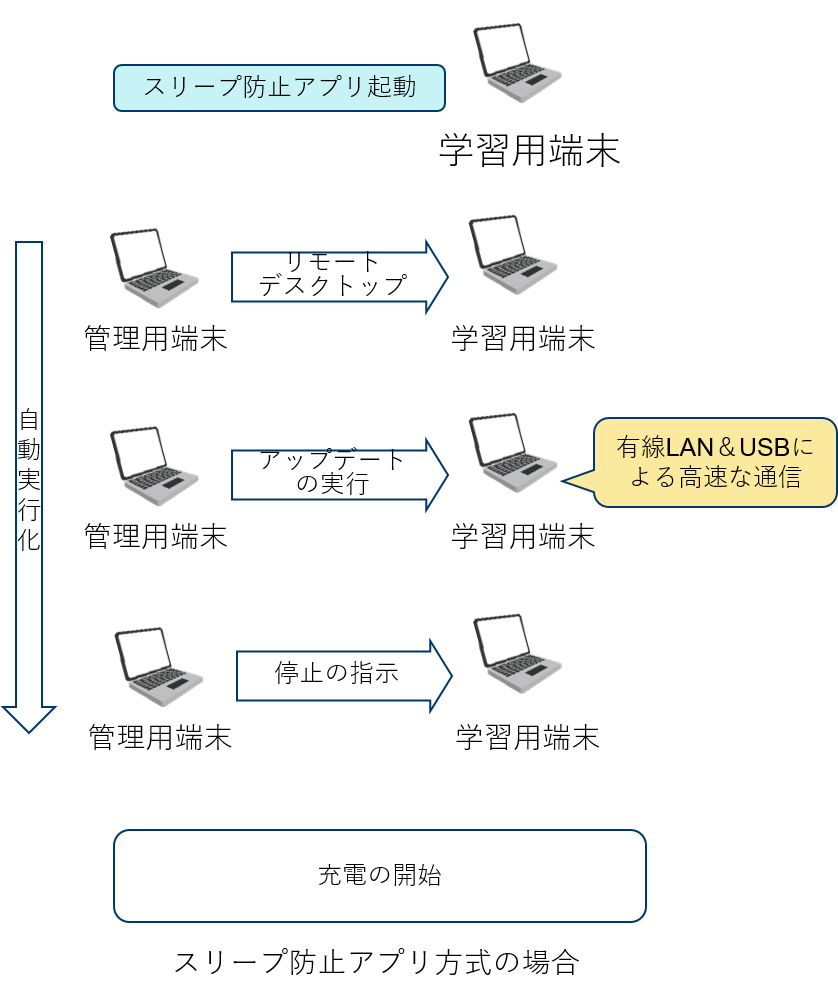
④問題点
充電保管庫に収められた端末のWindows起動を行うと、発熱が起こります。スイッチなどからも発熱します。また、充電中に起動させると充電電流以上の電流が流れます。対策としては、以下が考慮点となります。
・一度に起動する端末数を制限する(輪番アップデート、日を変えて実施する)
・充電時間以外の保管時間でアップデートする(充電中は端末を起動しない)
・充電保管庫にファンを搭載する(温度検知で自動運転)
・稼働温度範囲の高いスイッチを用いる(できれば充電保管庫の下部に設置する、ファンレスなどの機材がベスト)
例えば、10台ごと4日間にわたって充電前か充電後にアップデートすると内蔵のイーサネットスイッチは12ポートあればよく、イーサネットーUSB変換器は10台あればよくなります。

更新プログラムが無効化される
Windows環境が変えられてしまうことを嫌う場合、システム復元ソフトが入っている場合があります。このシステム復元でアップデートを実施しても無に帰すことになるので、充電保管庫の中でアップデート終了後のシステムイメージを記憶させなおす必要があります。
アプリの動作確認が必要
本来なら、アップデートには事前のアプリの動作確認が必要です。勝手にアップデートされる環境ではなく、WSUSサーバなど導入してアップデートの適用を制御できるようにすべきです。
アップデートの継続
主なWindows10アップデートの種類
・『機能更新プログラム(Feature Updates)』 1年に2回のリリースが予定され、数GBの容量の場合もある。
・『品質更新プログラム(Quality Updates)』 毎月1回または複数回提供される。
特に、機能更新プログラムは、各バージョンでサポート期間が設けられており、期間が過ぎると品質更新プログラムの適用ができなくなるため、すべてのアップデートを計画的に適用していく必要があります。
自動化製品例
WOL機能も搭載し、Windows10アップデートのほかファイル配布、アプリインストールなどいろいろな機能をミックスして、深夜に充電保管庫のなかでWindows10学習環境を更新し、端末の停止までができる製品があります。
SKYSEA Client ViewやLanScope Catなどの端末管理製品です。
まとめ
いつ学習用端末のWindows10のアップデートや学習環境の準備を行うべきか?いろいろな考え方やポリシーがあると思われます。その中で、うまく自動化できるものは自動化していくしかないという思いです。
※本記事の内容は執筆者個人の見解であり、所属する組織の見解を代表するものではありません。




